如何从TP-Link官网下载并安装电脑端驱动程序
- By tpwallet官网入口
- 2025-03-27 07:55:08
TP-Link是一家专业从事网络设备研发与生产的公司,产品线包括无线路由器、交换机、网卡等。为了确保这些设备正常运行,用户需要定期下载并安装相关的驱动程序。在这篇文章中,我们将详细介绍如何从TP-Link官网下载并安装电脑端驱动程序。
#### TP-Link官网的访问首先,你需要访问TP-Link的官方网站。官网的地址是[http://www.tp-link.com/](http://www.tp-link.com/)。请确保你访问的是官方的TP-Link网站,以免下载到不安全的文件。在进入官网后,你会看到一个多语言选择菜单,在这个菜单中选择你熟悉的语言,方便后续操作。
#### 查找产品驱动程序在官网主页上,导航到“支持”部分,接着选择“下载中心”。在下载中心,你可以通过输入你的TP-Link产品型号来查找相应的驱动程序。如果你不确定产品型号,可以在设备本体上寻找,或者查阅购机凭证。
也可以根据产品类别导览查找,默认分类有路由器、交换机、适配器等。选择正确的产品类别后,再找到你的具体产品型号。
#### 下载驱动程序步骤找到你的产品后,会出现一个列表,显示可供下载的驱动程序和固件。在选择驱动程序时,要根据自己所使用的操作系统选取合适版本。例如,Windows和Mac的驱动程序是不同的。
选择好对应的操作系统版本后,点击下载按钮,等待下载完成。在下载完成后,记得在下载文件夹中查找下载的文件。
#### 驱动程序安装流程下载完成后,接下来就是安装驱动程序的环节。在安装之前,可以先关闭防火墙和杀毒软件,以免干扰安装过程。安装步骤如下:
1. 解压缩文件
下载的文件通常是一个压缩包,首先需要右击选择解压缩,然后选择一个文件夹保存解压后的文件。
2. 运行安装程序

找到解压后的文件夹,双击运行setup.exe(或其他安装文件)。如果弹出安全警告,请选择“是”。
3. 跟随安装向导指示
安装程序会引导你完成安装,点击“下一步”接受许可协议,选择安装位置,并按照提示完成安装。
4. 重启电脑

安装完成后,建议你重启电脑,以保证驱动程序正常加载。
#### 常见问题解答在下载和安装驱动程序的过程中,用户可能会遇到一些常见问题,下面我们将逐一解答这些问题。
下载驱动失败怎么办?
有时候在下载驱动程序时会遇到失败的情况,这可能是因为网络不稳定。可以尝试重新连接网络,或是使用不同的浏览器进行下载。此外,检查你的防火墙设置,有可能屏蔽了下载。
安装驱动无效,设备仍无法连接网络怎么办?
如果安装驱动后设备依然无法连接网络,可以尝试卸载驱动后重新安装,或是寻找最新版本的驱动进行安装。有时候,设备本身可能出现故障,可以尝试换个USB接口或重启路由器。
如何查看驱动程序是否安装成功?
在Windows系统中,右键点击“计算机”或“我的电脑”,选择“管理”,然后选择“设备管理器”。在设备管理器中可以查看网络适配器部分,若你安装的驱动成功,它的状态为“正常”。
如何更新驱动程序?
定期更新驱动程序非常重要,可以提高网络设备的性能。你可以返回TP-Link官网下载中心,输入你的设备型号查看最新的驱动程序,按照前述的步骤下载并安装新的驱动。
如果不小心下载了错误的驱动程序,怎么办?
如果你安装了错误的驱动程序,可以在“控制面板”中的“程序与功能”中找到并卸载它,之后再重新按照正确的步骤下载和安装合适的驱动程序。
TP-Link提供的技术支持吗?
TP-Link官方网站上提供了技术支持,包括常见问题解答、在线客服及联系电话等。如果在尝试了一切方法后问题依旧,可以联系TP-Link的客服获取专业的指导和支持。
### 结束语通过本文的介绍,您应该对如何从TP-Link官网下载并安装电脑端驱动程序有了全面的了解。记得要定期检查驱动更新,并妥善保存下载的驱动程序,以备未来使用。在使用TP-Link产品时,如果遇到任何问题,不要犹豫,及时寻求TP-Link的售后支持。这样可以帮助您更好地使用网络设备,保证网络的流畅和稳定。